WPS Word文档中怎么为文字添加拼音
今天,小编给大家介绍WPS Word文档中为文字添加拼音的方法,希望对大家有所帮助。
具体如下:
1. 首先,请大家在自己的电脑中找到wps Word,点击进入主界面,然后在其中新建一个新文档,或者可以直接打开目标文档即可。
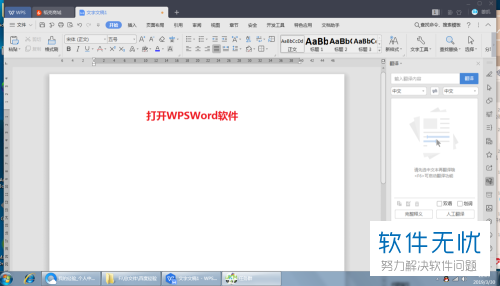
2. 第二步,接下来,请大家在文中输入内容,然后将需要添加拼音的文字选中即可。
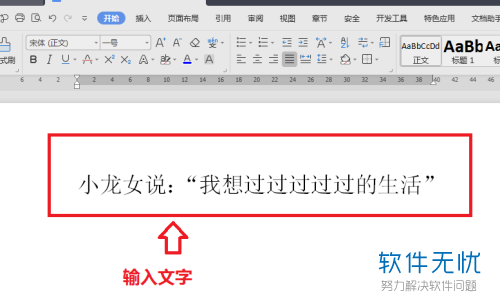
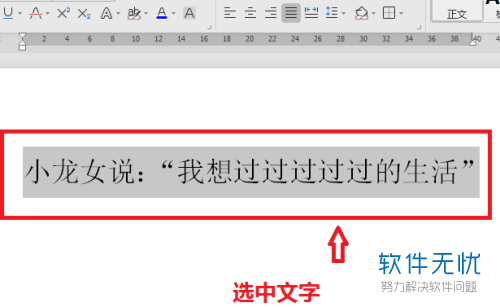
3. 第三步,如图所示,我们需要选择箭头所指的【文】图标按钮。
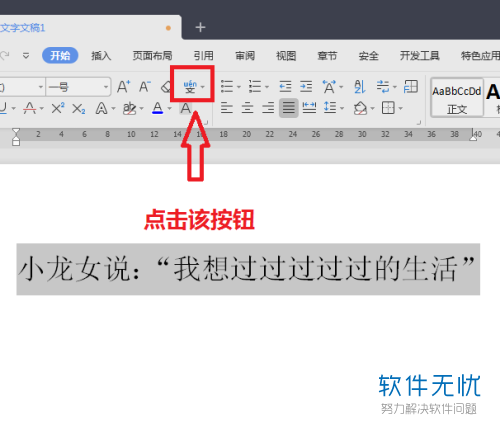
4. 第四步,此时我们已经来到了【拼音设置】页面,其中左下方为【预览】,左侧是【拼音对比】,当我们确认无误后,请选择【确认】按钮即可。
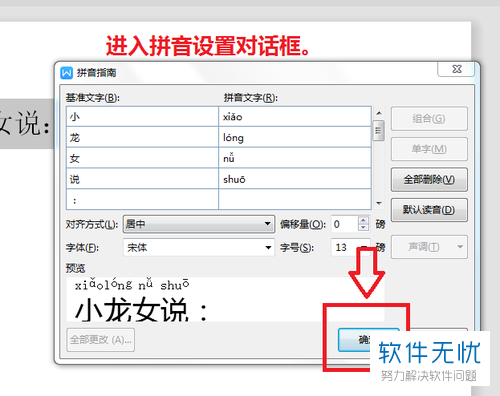
5.第五步,此时请大家重新回到刚刚的工作页面,然后即能看到屏幕中已经出现了带拼音的文字了,操作完成。
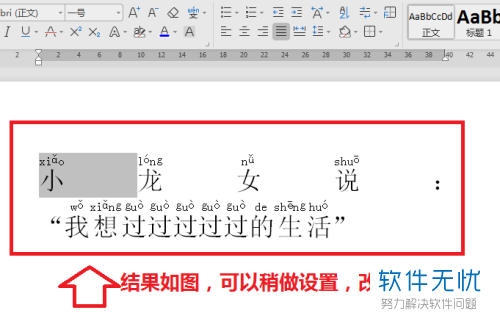
6. 此外,有的朋友可能会觉着不太满意,那么请大家做出适当调整即可,我们可以更改字体大小,直到满意为止。
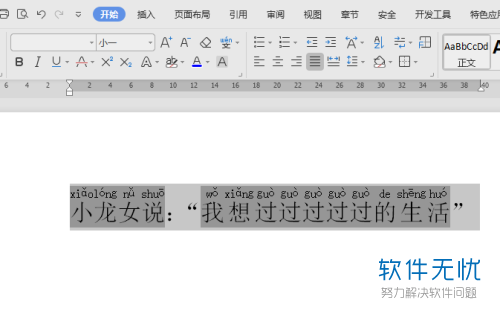
以上就是WPS Word文档中为文字添加拼音的方法。
分享:
相关推荐
- 【其他】 WPS标尺在哪里调出来 04-24
- 【其他】 WPS表格斜线一分为二怎么弄 04-24
- 【其他】 WPS表格文字超出表格看不见了 04-24
- 【其他】 WPSvc是什么东西 04-24
- 【其他】 WPSvba怎么安装 04-24
- 【其他】 WPSvba怎么使用 04-24
- 【其他】 WPSvlookup跨表两个表格匹配 04-24
- 【其他】 WPS查找的快捷键 04-24
- 【其他】 WPS差错字功能 04-24
- 【其他】 WPS查重怎么查 04-24
本周热门
-
iphone序列号查询官方入口在哪里 2024/04/11
-
输入手机号一键查询快递入口网址大全 2024/04/11
-
mbti官网免费版2024入口 2024/04/11
-
oppo云服务平台登录入口 2020/05/18
-
outlook邮箱怎么改密码 2024/01/02
-
光信号灯不亮是怎么回事 2024/04/15
-
苹果官网序列号查询入口 2023/03/04
-
计算器上各个键的名称及功能介绍大全 2023/02/21
本月热门
-
iphone序列号查询官方入口在哪里 2024/04/11
-
输入手机号一键查询快递入口网址大全 2024/04/11
-
oppo云服务平台登录入口 2020/05/18
-
outlook邮箱怎么改密码 2024/01/02
-
mbti官网免费版2024入口 2024/04/11
-
苹果官网序列号查询入口 2023/03/04
-
光信号灯不亮是怎么回事 2024/04/15
-
fishbowl鱼缸测试网址 2024/04/15
-
计算器上各个键的名称及功能介绍大全 2023/02/21
-
正负号±怎么打 2024/01/08











